Làm điều đó như một người chuyên nghiệp: Cách tạo nền trong suốt bằng Canva
Chúng ta đang sống trong một thế giới mà mọi người luôn thích nhìn thấy điều gì đó khác biệt. Từ quần áo chúng ta mặc, địa điểm chúng ta đến thăm, thậm chí cho đến những bức ảnh chúng ta chụp. Vâng! Thêm một chút chỉnh sửa giống như một thỏa thuận hàng triệu đô la, đặc biệt là khi quảng cáo thương hiệu của bạn, hiển thị các thiết kế áo phông, tạo bản trình bày, v.v.
Trong khi đó, sẽ có những trường hợp mà bạn sẽ cần phải trích xuất tiền cảnh và đặt nó trong một môi trường mới. Ví dụ: bạn có thể cần phông nền hấp dẫn thay vì phông nền đơn giản khi quảng cáo giày. Làm được điều đó, cơ hội sẽ rất cao đối với doanh số bán hàng tăng vọt. Để hỗ trợ bạn trong vấn đề này, chúng tôi đã cung cấp các bước về cách làm cho nền trong suốt trong canva.

- Phần 1. Làm thế nào để làm cho nền trong suốt ở Canva
- Phần 2. Thay thế cho Canva trên Làm nền trong suốt
- Phần 3. Câu hỏi thường gặp về Tạo hình ảnh trong suốt trong Canva
Phần 1. Làm thế nào để làm cho nền trong suốt ở Canva
Thật vậy, hầu hết mọi người đều đã nghe nói về Canva và sự vượt trội “không thể phủ nhận” của nó trong số các chương trình nổi tiếng mà bạn có thể nghĩ đến. Để cung cấp một chút thông tin cơ bản, Canva là một chương trình thiết kế đồ họa dựa trên trực tuyến được phát triển vào năm 2013. Nền tảng này có mục đích chính là giúp các cá nhân tạo dự án của họ cho các nỗ lực học tập, kinh doanh, truyền thông xã hội và những người khác.
Quay trở lại với trường hợp trước đó trong việc loại bỏ hình ảnh nền, rất may, Canva được đưa vào một trình chỉnh sửa ảnh. Sử dụng trí tuệ nhân tạo hoặc công nghệ AI, Canva có thể loại bỏ chính xác nền ảnh của bạn cho dù nó có phức tạp đến đâu. Điều đó đang được nói, có được một tay của công cụ bằng cách làm theo các bước dưới đây.
Bước 1: Đầu tiên, bạn phải nhập hình ảnh của mình. Sau khi chọn một mẫu, hãy chuyển đến bảng công cụ và nhấn Tải lên. Hãy lưu ý, nếu tệp của bạn nằm trên thiết bị của bạn, hãy nhấn Tải lên phương tiện hoặc sử dụng thanh tìm kiếm để chụp ảnh trực tuyến.
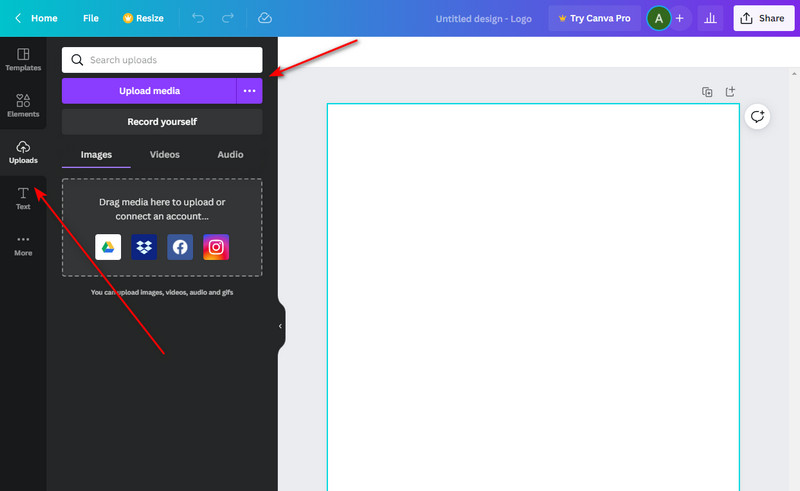
Bước 2: Tiếp theo, kéo hình ảnh vào vùng trang. Sau đó, điều chỉnh kích thước ảnh, tùy theo sở thích của bạn. Tiếp theo, chọn hình ảnh thông qua con chuột của bạn và nhấn Chỉnh sửa hình ảnh> Xóa nền.
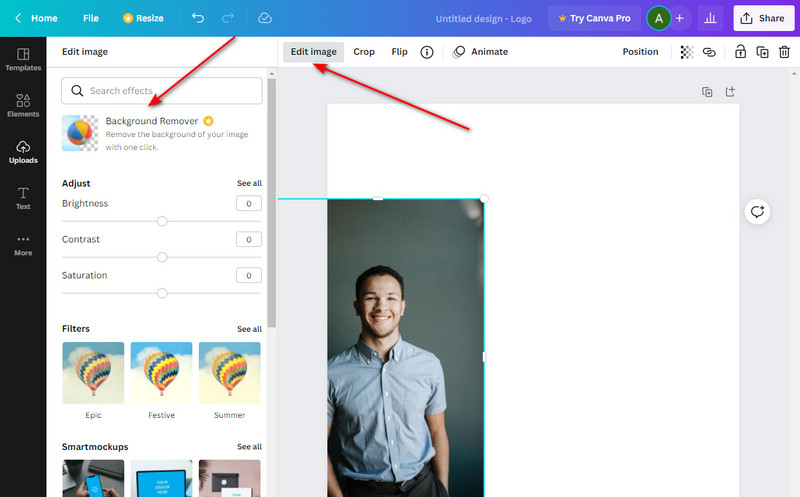
Bước 3: Sau khi nhấn lệnh Background Remover, hãy đợi vài giây. Sau đó, bạn sẽ thấy hình ảnh của mình để cắt chính xác nền của bạn.
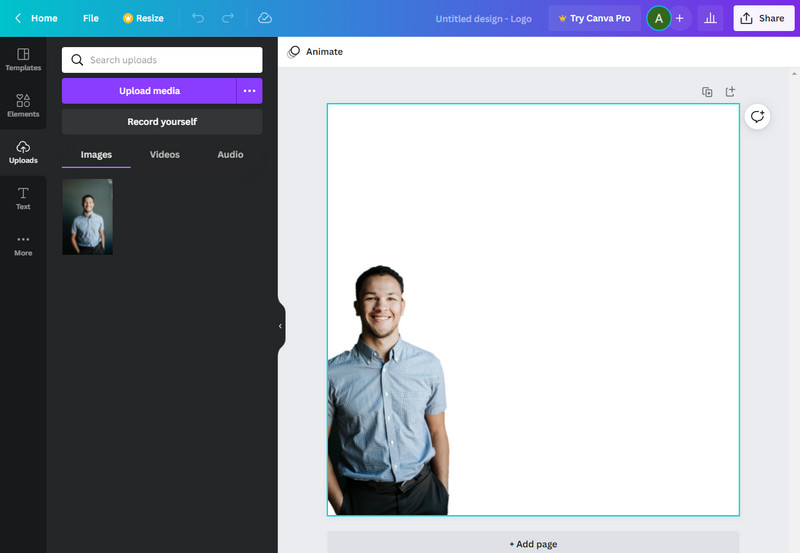
Ưu điểm
- Nó cung cấp nhiều mẫu
- Tất cả các chương trình
- Phiên bản miễn phí không giới hạn thời gian
Nhược điểm
- Nó không thể được sử dụng nếu không có kết nối internet
- Bạn cần nâng cấp lên phiên bản Pro để có quyền truy cập đầy đủ vào các tính năng.
Phần 2. Thay thế cho Canva trên Làm nền trong suốt
Tuy nhiên, các công cụ tuyệt vời cũng đi kèm với một mức giá tuyệt vời. Thật vậy, thật công bằng khi bạn có thể có một kết quả tốt với phiên bản Canva có thể truy cập được. Tuy nhiên, một trong những đặc quyền của việc nâng cấp nó lên Pro là sử dụng lệnh trong suốt cho hình nền của bạn. Đổi lại, rất nhiều người dùng gặp khó khăn trong việc chỉnh sửa chủ đề của họ để hiển thị các lớp khác trong tác phẩm của họ. Và để giải quyết vấn đề này, họ có thể tìm kiếm các chương trình khác có thể thực hiện điều này một cách chính xác.
Là tình cảm lẫn nhau? Trong trường hợp đó, một công cụ thay thế tuyệt vời mà bạn có thể sử dụng là Vidmore Background Remover Online. Chương trình dựa trên web này miễn phí 100% và cho phép bạn tạo ảnh nền trong suốt tùy thích, bất cứ lúc nào. Không chỉ vậy, nó còn được tích hợp công nghệ Trí tuệ nhân tạo hay AI giống như những gì Canva cung cấp trong phiên bản pro của họ.
Nếu không có bất kỳ cuộc rượt đuổi nào, bạn có thể tham khảo các cách được cung cấp bên dưới để sử dụng công cụ thay thế này.
Bước 1: Truy cập công cụ thay thế
Để bắt đầu, hãy mở trình duyệt mặc định trên thiết bị của bạn và nhập Vidmore Background Remover Online. Sau đó nhấn Đi vào trên bàn phím của bạn và truy cập trang chính thức của họ.
Bước 2: Nhập tệp hình ảnh
Để tìm tệp của bạn trên trang, hãy nhấn vào Tải ảnh lên trong giao diện chính. Sau đó, bạn sẽ được dẫn đến thư mục máy tính của mình, chọn hình ảnh và nhấp vào Mở. Trong khi tệp hình ảnh của bạn đang được tải lên, bạn có thể phải đợi vài giây vì chương trình quét nền và xóa chúng tự động.
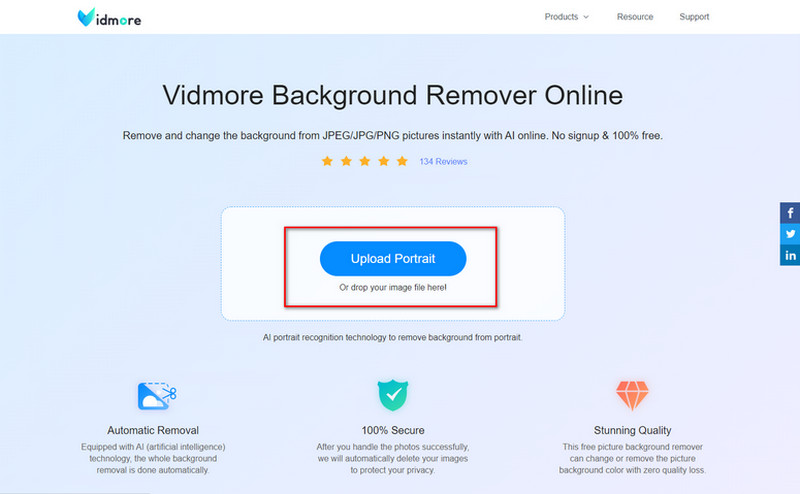
Bước 3: Chi tiết tiền cảnh
Khi hình ảnh của bạn đã được tải lên, chương trình sẽ hướng bạn đến Tinh chỉnh cạnh , nơi hai loại bảng hiển thị. Phía bên trái là nơi bạn nâng cao công việc của mình và bảng xem trước ở bên phải hiển thị kết quả đầu ra trong thời gian thực. Trong phần này, điều chỉnh Kích thước bàn chải theo chi tiết bạn muốn Giữ hoặc Xóa.
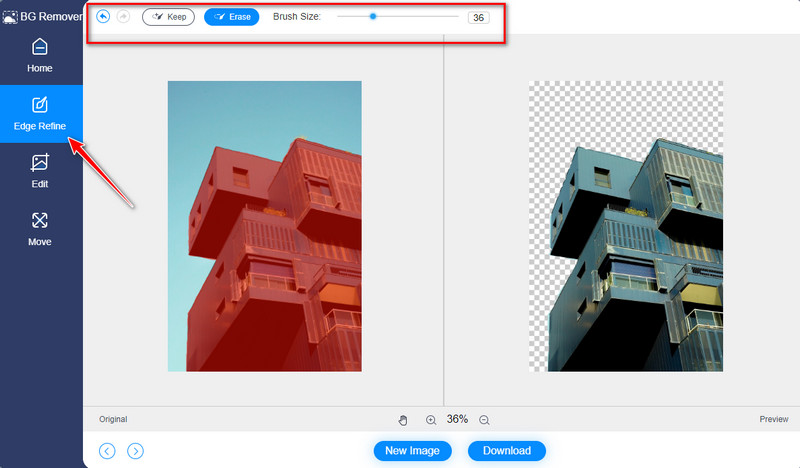
Bước 4: Lưu kết quả đầu ra
Hãy nhớ rằng hình ảnh bạn theo dõi sẽ được đánh dấu màu đỏ khi bạn nhấn nút Giữ trên phần chỉnh sửa. Khi bạn đã hài lòng với công việc của mình, hãy nhấn vào Tải xuống để lưu tệp trên thiết bị của bạn.
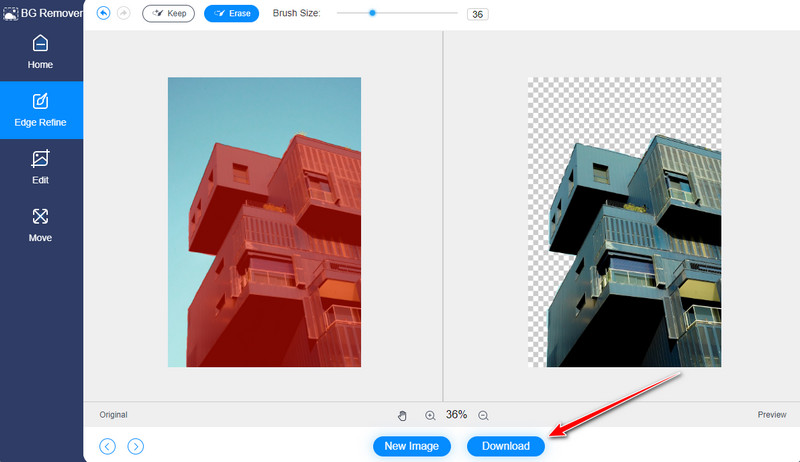
Ưu điểm
- Giao diện đẹp mắt
- Sử dụng miễn phí
- Nó chứa một trình chỉnh sửa ảnh tích hợp sẵn
Nhược điểm
- Hỗ trợ pixel không quá 3000
- Không thể sử dụng chương trình nếu không có kết nối internet
Đọc thêm:
Ảnh chụp màn hình được lưu ở đâu trên PC Windows 10/8/7 và cách chụp ảnh màn hình
8 chương trình chuyển đổi ảnh GIF sang JPG tốt nhất: Miễn phí và Sử dụng Photoshop
Phần 3. Câu hỏi thường gặp về Tạo hình ảnh trong suốt trong Canva
Lợi thế của việc sử dụng Canva là gì?
Nhiều người dùng sử dụng Canva vì các tính năng đáng chú ý của nó. Đầu tiên, bạn có hơn 2500.000 mẫu để lựa chọn có thể phù hợp với chủ đề của những gì bạn đang làm. Thứ hai, nó có khả năng tự động lưu. Do đó, bạn không cần phải lo lắng về các dự án đã bị xóa của mình do sự cố kỹ thuật không mong muốn. Cuối cùng, nó cũng được tích hợp với trình chỉnh sửa ảnh, có thể giúp bạn làm cho nền hình ảnh của mình trong suốt.
Làm cách nào để lưu hình nền trong suốt của tôi trên Canva?
Để lưu ảnh của bạn từ Canva, sau đây là những gì bạn nên làm. Đầu tiên, chọn hình ảnh của bạn trên khu vực trang và nhấn nút Chia sẻ ở trên cùng của giao diện. Sau đó, nhấn vào nút tải xuống và chọn PNG làm loại tệp được đề xuất của bạn.
Vidmore background Remover Online có an toàn để sử dụng không?
Chắc chắn là có! Giống như Canva, bạn không nên nghĩ đến việc sử dụng Vidmore Background Remover Online. Bạn không chỉ có quyền truy cập không giới hạn để sử dụng công cụ, bạn còn có thể được đảm bảo rằng tất cả thông tin hoặc hình ảnh của bạn sẽ tự động bị xóa khỏi máy chủ sau khi bạn thoát khỏi chương trình.
Phần kết luận
Bạn biết rằng bạn đã thu hút thành công sự chú ý của khán giả vào đối tượng khi mọi thứ khác mờ dần trong hậu cảnh. Trong hướng dẫn ngắn gọn này, bạn nên biết ngay bây giờ làm thế nào để làm cho nền trong suốt ở Canva. Vì lệnh Xóa nền chỉ khả dụng trong Cava Pro nên Vidmore Background Remover Online có thể bổ sung cho phiên bản miễn phí mà bạn đang sử dụng. Nhưng bằng cách nào? Đây là một mẹo hay mà bạn có thể áp dụng. Xóa nền hình ảnh của bạn trên Vidmore, lưu nó trên thiết bị của bạn và tải lại đầu ra trong Canva. Và đó là nó. Nếu bạn thấy bài viết này hữu ích, vui lòng tag bạn bè của bạn cùng và chia sẻ điều này với họ.


